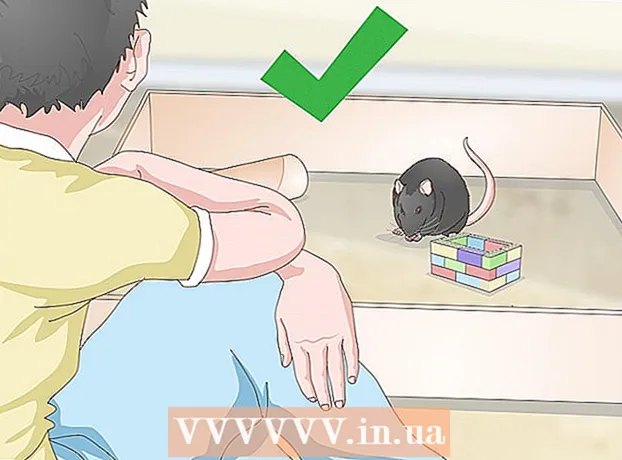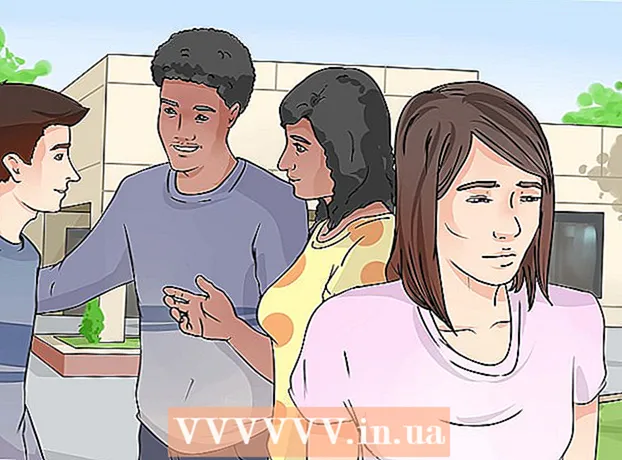Yazar:
Marcus Baldwin
Yaratılış Tarihi:
22 Haziran 2021
Güncelleme Tarihi:
1 Temmuz 2024

İçerik
- adımlar
- Bölüm 1: Koleksiyonlarda ve Anılarda Fotoğraflar Nasıl Gizlenir
- Bölüm 2/2: Fotoğraf Kasası Nasıl Kullanılır
- İpuçları
- Uyarılar
Bu makalede, iPhone'daki Fotoğraflar uygulamasında Koleksiyonlar ve Anılardan fotoğrafları nasıl gizleyeceğinizi göstereceğiz. Ayrıca, fotoğraflarınıza erişmek için bir parola ayarlayan Photo Vault uygulamasının nasıl kurulacağını ve yapılandırılacağını da açıklar.
adımlar
Bölüm 1: Koleksiyonlarda ve Anılarda Fotoğraflar Nasıl Gizlenir
 1 Fotoğraflar uygulamasını başlatın. Çok renkli papatya simgesine tıklayın.
1 Fotoğraflar uygulamasını başlatın. Çok renkli papatya simgesine tıklayın.  2 Albümler'e dokunun. Bu seçeneği sağ alt köşede bulacaksınız.
2 Albümler'e dokunun. Bu seçeneği sağ alt köşede bulacaksınız. - Fotoğraflar uygulamasında bir fotoğraf açıksa, sol üst köşedeki Geri'ye iki kez dokunun.
 3 Bir albüme dokunun. Gizlenecek fotoğraflar içermelidir.
3 Bir albüme dokunun. Gizlenecek fotoğraflar içermelidir.  4 Seç'e dokunun. Bu seçeneği sol üst köşede bulacaksınız.
4 Seç'e dokunun. Bu seçeneği sol üst köşede bulacaksınız.  5 Gizlemek istediğiniz her fotoğrafa dokunun. Her fotoğrafın sağ alt köşesinde mavi bir arka plan üzerinde beyaz bir onay işareti görüntülenecektir.
5 Gizlemek istediğiniz her fotoğrafa dokunun. Her fotoğrafın sağ alt köşesinde mavi bir arka plan üzerinde beyaz bir onay işareti görüntülenecektir.  6 Paylaş'ı tıklayın. Bu seçenek, sol alt köşede ok şeklinde kare bir simgeyle işaretlenmiştir.
6 Paylaş'ı tıklayın. Bu seçenek, sol alt köşede ok şeklinde kare bir simgeyle işaretlenmiştir.  7 Gizle'ye dokunun. Sağ altta.
7 Gizle'ye dokunun. Sağ altta.  8 X Fotoğrafını Gizle'yi tıklayın. "X" yerine, seçilen fotoğrafların sayısını göreceksiniz.Seçilen fotoğraflar "Anlar", "Yıllar" ve "Koleksiyonlar" albümlerinden gizlenecektir.
8 X Fotoğrafını Gizle'yi tıklayın. "X" yerine, seçilen fotoğrafların sayısını göreceksiniz.Seçilen fotoğraflar "Anlar", "Yıllar" ve "Koleksiyonlar" albümlerinden gizlenecektir. - Gizli fotoğrafları görüntülemek için Albümler sayfasında Gizli'yi tıklayın.
Bölüm 2/2: Fotoğraf Kasası Nasıl Kullanılır
 1 Fotoğraf Kasası uygulamasını başlatın. Anahtarlı bir klasör şeklindeki simgeye tıklayın.
1 Fotoğraf Kasası uygulamasını başlatın. Anahtarlı bir klasör şeklindeki simgeye tıklayın. - Cihazınızda bu uygulama yoksa, yükleyin.
 2 Başlayın'a dokunun.
2 Başlayın'a dokunun. 3 Parola Belirle'ye dokunun. Ekran klavyesi açılır.
3 Parola Belirle'ye dokunun. Ekran klavyesi açılır.  4 Dört karakterli şifrenizi iki kez girin. Parolanın doğru girildiğini onaylamak için bunu yapın.
4 Dört karakterli şifrenizi iki kez girin. Parolanın doğru girildiğini onaylamak için bunu yapın. - Parolanızın sıfırlanması gerektiğinde e-posta adresinizi de girebilirsiniz.
 5 İleri'ye dokunun.
5 İleri'ye dokunun. 6 Kabul Et'i tıklayın.
6 Kabul Et'i tıklayın. 7 İlk Albüm'e dokunun. "iTunes Albümü" altında.
7 İlk Albüm'e dokunun. "iTunes Albümü" altında.  8 + öğesini tıklayın. Bu simgeyi sağ alt köşede bulacaksınız.
8 + öğesini tıklayın. Bu simgeyi sağ alt köşede bulacaksınız.  9 Fotoğraf Kitaplığı'na dokunun. Bu seçeneği ekranın ortasında bulacaksınız.
9 Fotoğraf Kitaplığı'na dokunun. Bu seçeneği ekranın ortasında bulacaksınız.  10 Tamam'ı tıklayın. Fotoğraf Kasası, fotoğraflarınıza erişecek.
10 Tamam'ı tıklayın. Fotoğraf Kasası, fotoğraflarınıza erişecek.  11 Bir albüme dokunun. Hangi albümü seçeceğinizi bilmiyorsanız, ekranın üst kısmındaki Tüm Fotoğraflar'a dokunun.
11 Bir albüme dokunun. Hangi albümü seçeceğinizi bilmiyorsanız, ekranın üst kısmındaki Tüm Fotoğraflar'a dokunun.  12 Gizlemek istediğiniz her fotoğrafa dokunun. Her fotoğrafın küçük resminde beyaz bir onay işareti görünür.
12 Gizlemek istediğiniz her fotoğrafa dokunun. Her fotoğrafın küçük resminde beyaz bir onay işareti görünür.  13 Bitti'ye dokunun. Bu seçeneği sağ üst köşede bulacaksınız. Seçilen fotoğraflar Fotoğraf Kasası'na aktarılacaktır.
13 Bitti'ye dokunun. Bu seçeneği sağ üst köşede bulacaksınız. Seçilen fotoğraflar Fotoğraf Kasası'na aktarılacaktır.  14 Kaldır veya İptal'i tıklayın. Kaldır'a tıklarsanız, seçilen fotoğraflar albümlerden kaldırılır ve İptal'e tıklarsanız albümlerde kalırlar ve Fotoğraf Kasası'na da kopyalanırlar.
14 Kaldır veya İptal'i tıklayın. Kaldır'a tıklarsanız, seçilen fotoğraflar albümlerden kaldırılır ve İptal'e tıklarsanız albümlerde kalırlar ve Fotoğraf Kasası'na da kopyalanırlar.  15 Fotoğraf Kasasını kapatın. Bu uygulamayı tekrar başlattığınızda, fotoğraflara erişmek için şifreyi girin.
15 Fotoğraf Kasasını kapatın. Bu uygulamayı tekrar başlattığınızda, fotoğraflara erişmek için şifreyi girin. - Fotoğraf Kasasını kilitlemek için Ana Sayfa düğmesine çift tıklayın.
İpuçları
- Gizli fotoğraflar, Mesajlar uygulaması ve diğer uygulamalar kullanılarak paylaşılabilir.
Uyarılar
- Fotoğraf Kasasını silerseniz, bu uygulamadaki tüm fotoğraflar silinecektir.